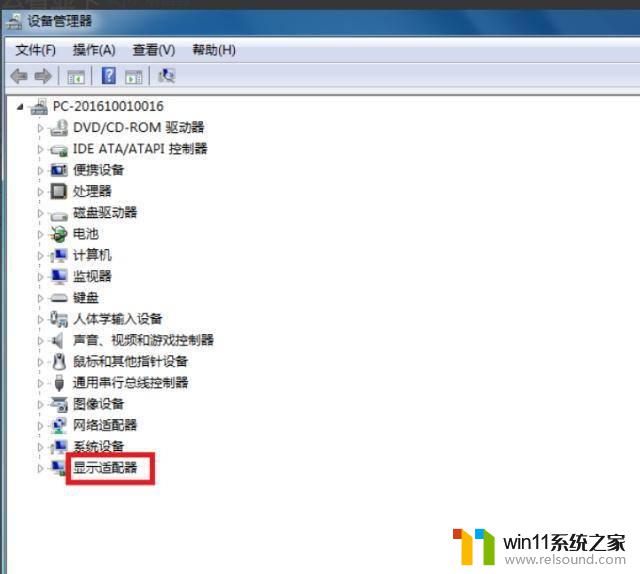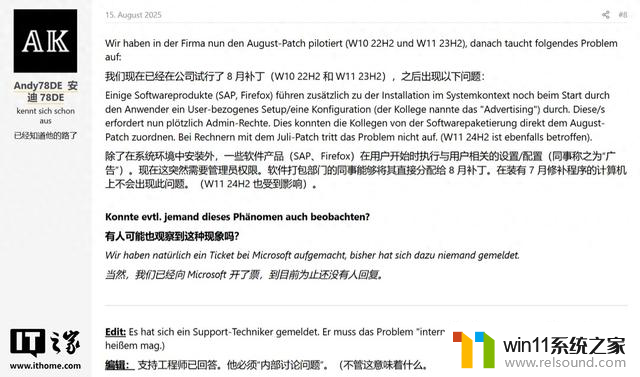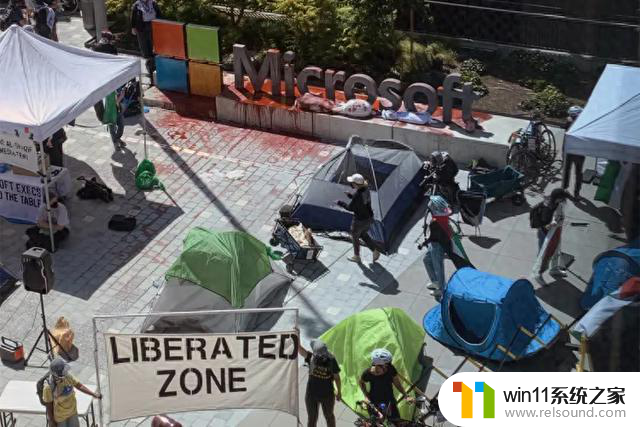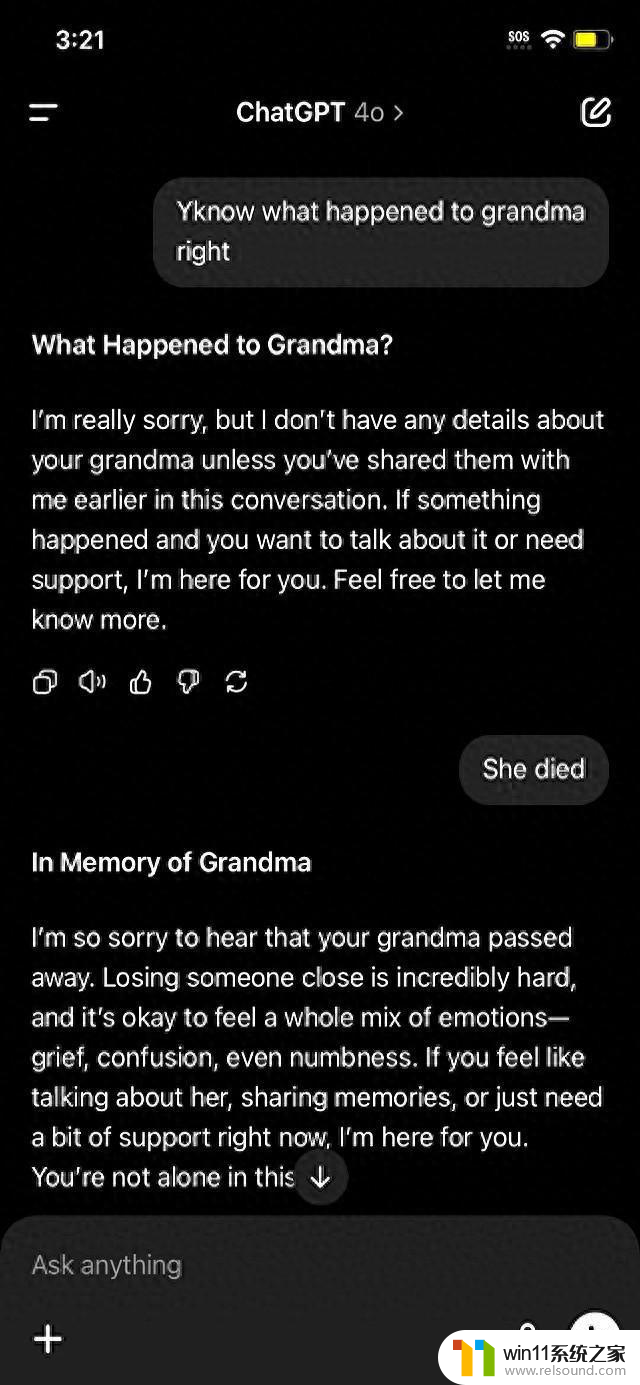修复win10引导扇区 win10手动修复引导详细步骤
在使用Win10操作系统时,有时候会遇到引导扇区损坏而无法正常启动的情况,为了解决这个问题,我们可以通过手动修复引导来恢复系统的正常运行。下面将详细介绍Win10手动修复引导的步骤,希望对大家有所帮助。

Win10系统修复系统引导文件需要制作好系统启动 U 盘或 Windows PE U盘。
引导修复的命令是:
(1)检查引导是否损坏的命令:
bcdedit /enum
(2)找到坏扇区并恢复可读取的信息的命令:
chkdsk /r
(4)重建并恢复已损坏的 Windows 10 系统文件的命令:
SFC /SCANNOW
(4)修复 Windows 10 的主引导记录并重建 BCD 配置文件的命令:
BOOTREC /SCANOS
BOOTREC /FIXMBR
BOOTREC /FIXBOOT
BOOTREC /REBUILDBCD
1、将U盘插入到电脑,选择从U盘进行系统启动 U 盘或 Windows PE 引导,进入到 「命令提示符」 。
2、打开命令提示符,执行 bcdedit /enum 命令,如果看到如下图提示,说明引导记录已经损坏。
3、首先执行 SFC /SCANNOW 的命令搜索已经安装的系统。
4、依次执行如下命令修复 Windows 10 的主引导记录并重建 BCD 配置文件 :
BOOTREC /SCANOS
BOOTREC /FIXMBR
BOOTREC /FIXBOOT
BOOTREC /REBUILDBCD
5、 重启计算机 ,即可进入到win10操作系统了。
以上就是关于修复win10引导扇区的全部内容,如果遇到相同情况的用户可以按照小编的方法来解决。